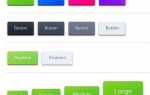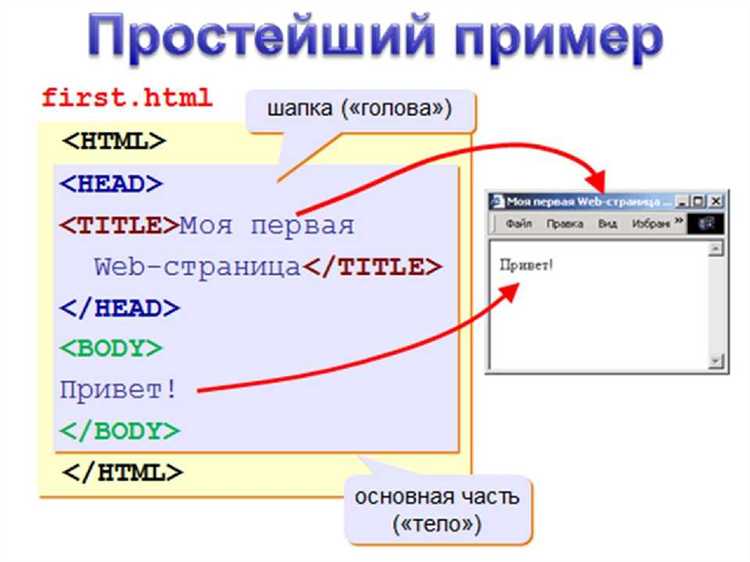
Фоновое изображение в веб-разработке – это один из важнейших элементов, который помогает визуально улучшить дизайн страницы. В HTML для этого используется атрибут background (в старых версиях) или CSS-свойство background-image, которое позволяет не только задать изображение, но и контролировать его расположение и поведение при прокрутке страницы.
Чтобы установить фоновое изображение, достаточно добавить несколько строк CSS-кода. Важно понимать, что изображение может располагаться на фоне всей страницы или отдельного элемента. Для этого нужно указать путь к файлу изображения, например, background-image: url(‘image.jpg’);. Помимо этого, вы можете задать дополнительные параметры, такие как background-size для изменения размера, background-repeat для управления повторением, а также background-position для точного размещения изображения.
Обратите внимание, что изображения должны быть оптимизированы для веба. Чем меньше вес файла, тем быстрее будет загружаться страница, что позитивно влияет на производительность и SEO. Рекомендуется использовать форматы .jpg или .png для простых изображений, а для анимаций – .gif или .webp, если поддержка формата актуальна для ваших пользователей.
Как использовать свойство background для изображения в CSS
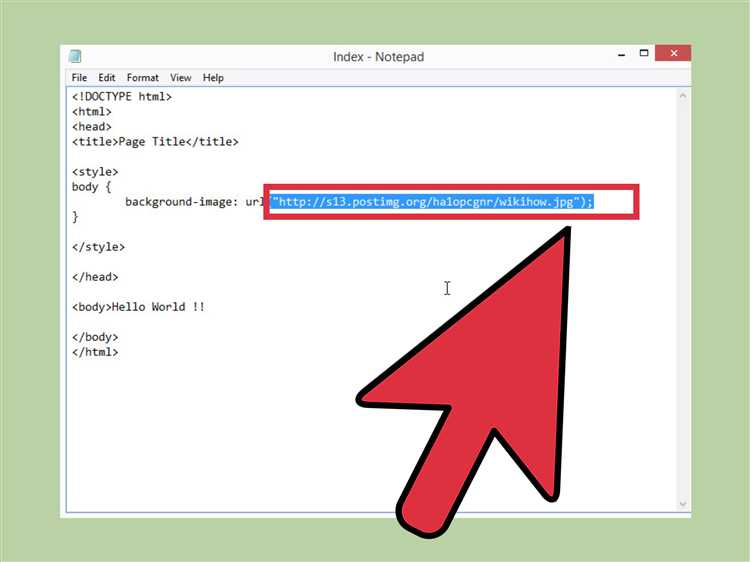
Свойство background в CSS позволяет задавать фоновое изображение для любого элемента на странице. Для этого используется синтаксис background-image, который указывает путь к изображению. Например:
background-image: url('image.jpg');Это свойство может быть настроено с учетом нескольких важных аспектов:
1. Позиционирование изображения
Для контроля положения фона используется свойство background-position. Оно позволяет точно указать, где должно располагаться изображение. Например, чтобы поместить изображение в верхний левый угол, пишем:
background-position: top left;Также можно задать конкретные значения в пикселях или процентах:
background-position: 50% 50%;2. Повторение фона
По умолчанию изображения повторяются, если они меньше по размеру, чем элемент. Чтобы изменить это, используется свойство background-repeat. Возможные значения:
no-repeat– изображение не повторяется;repeat-x– изображение повторяется только по горизонтали;repeat-y– изображение повторяется только по вертикали.
Пример без повторений:
background-repeat: no-repeat;3. Масштабирование изображения
Для того чтобы фон не растягивался и не терял пропорций, используется свойство background-size. Наиболее популярные значения:
contain– изображение масштабируется так, чтобы полностью помещалось в элемент, сохраняя пропорции;cover– изображение масштабируется так, чтобы полностью закрыть весь элемент, при этом часть изображения может быть обрезана.
Пример использования:
background-size: cover;4. Прозрачность и наложение фона
Если нужно добавить эффект прозрачности, используется свойство background-color с alpha-каналом или применяются CSS-фильтры. Например, для наложения полупрозрачного цвета поверх изображения:
background-color: rgba(0, 0, 0, 0.5);Это создаст полупрозрачный черный фон, который частично перекрывает изображение.
5. Использование нескольких фонов
С помощью свойства background можно задавать несколько фонов для одного элемента, разделяя их запятыми. Каждый фон может иметь свою картинку, позицию, размер и повторение:
background: url('image1.jpg') no-repeat center center, url('image2.png') repeat;Такая настройка позволяет создавать сложные композиции и визуальные эффекты.
6. Важные моменты
- Если изображение не загружается, будет использоваться фоновый цвет (если он задан);
- Рекомендуется использовать оптимизированные изображения для улучшения производительности страницы;
- Не стоит использовать фоны с изображениями слишком большого размера – это замедляет загрузку страницы.
Как задать фоновое изображение через атрибут style в HTML
Для задания фонового изображения через атрибут style в HTML используется свойство background-image. Оно позволяет указать URL изображения, которое будет использоваться в качестве фона для элемента.
Пример синтаксиса:
<div style="background-image: url('path/to/image.jpg');"></div>Для корректного отображения фона важно учитывать несколько моментов:
- Путь к изображению должен быть указан относительно документа, либо с полным URL.
- Если изображение размещено на другом домене, необходимо учитывать ограничения CORS (Cross-Origin Resource Sharing).
- Использование относительных путей предпочтительнее, так как позволяет легко переносить сайт на другие серверы.
Дополнительно, можно настроить поведение фона с помощью следующих параметров:
- background-repeat: управляет повтором изображения. Значения:
repeat,no-repeat,repeat-x,repeat-y. - background-size: регулирует размер изображения. Например,
coverрастягивает фон так, чтобы он полностью покрывал элемент, аcontainсохраняет пропорции изображения, но укладывает его в элемент. - background-position: задает начальную точку для отображения фона. Значения могут быть указаны в пикселях или процентах (например,
center,top left,50% 50%).
Пример с несколькими свойствами:
<div style="background-image: url('image.jpg'); background-repeat: no-repeat; background-size: cover; background-position: center;"></div>Этот код задает фоновое изображение, которое не повторяется, растягивается на весь элемент и центрируется.
При использовании атрибута style важно помнить, что такие изменения касаются только конкретного элемента. Для более масштабных изменений рекомендуется использовать внешние или внутренние стили, но атрибут style полезен для быстрого задания фона непосредственно в разметке.
Как адаптировать фоновое изображение для разных экранов с помощью media queries
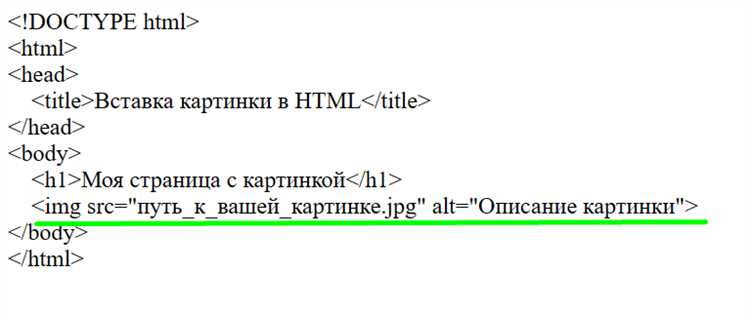
Для того чтобы фон сайта корректно отображался на устройствах с разными размерами экранов, важно использовать media queries. Это позволяет задавать различные параметры фонового изображения в зависимости от разрешения экрана. Например, можно задать одно изображение для больших экранов, другое – для мобильных устройств.
Пример адаптации фона с помощью media queries:
body {
background-image: url('background-large.jpg');
background-size: cover;
}
@media (max-width: 768px) {
body {
background-image: url('background-medium.jpg');
}
}
@media (max-width: 480px) {
body {
background-image: url('background-small.jpg');
}
}
В данном примере используется три изображения: одно для широких экранов, второе – для экранов с шириной менее 768 пикселей, и третье – для экранов с шириной менее 480 пикселей.
Рекомендуется использовать изображения, которые хорошо смотрятся при различных разрешениях. Для мобильных устройств лучше выбрать изображение с меньшим размером, чтобы ускорить загрузку страницы и снизить нагрузку на трафик.
Помимо изменения изображения, важно также учитывать параметр background-size, который отвечает за масштабирование фона. Значение cover обеспечивает, чтобы изображение покрывало весь экран, не искажаясь.
Если вы хотите еще больше контролировать отображение фона, можно использовать background-position для точной настройки размещения изображения на разных устройствах. Например:
body {
background-image: url('background.jpg');
background-size: cover;
background-position: center center;
}
@media (max-width: 768px) {
body {
background-position: top center;
}
}
В данном примере изображение будет центрироваться по вертикали и горизонтали на больших экранах, а на экранах с шириной менее 768 пикселей – будет позиционироваться так, чтобы верхняя часть фона была видна.
Использование media queries позволяет не только улучшить визуальное восприятие сайта на разных устройствах, но и значительно улучшить его производительность, так как для мобильных устройств можно загружать изображения меньшего размера.
Как контролировать поведение фонового изображения с background-size
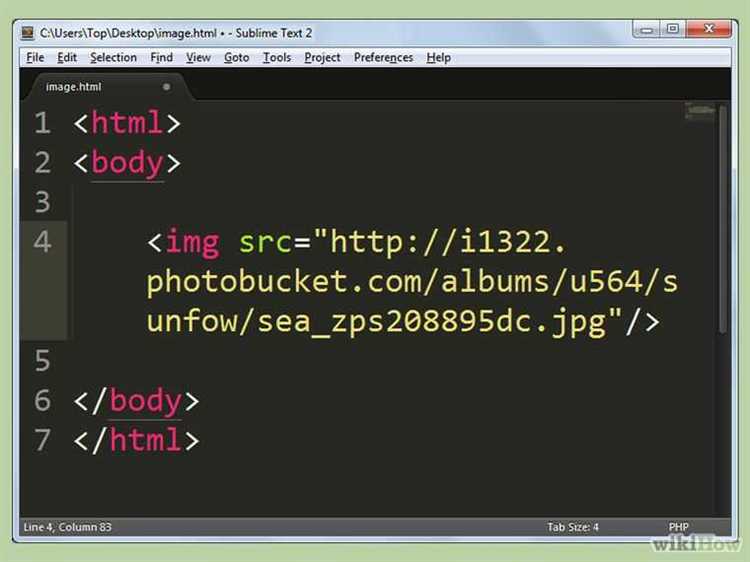
Свойство CSS background-size позволяет точно настроить размер фонового изображения, что влияет на его отображение в пределах элемента. Оно принимает несколько значений, которые дают гибкость при адаптации изображения под различные размеры экранов и контейнеров.
Основные значения для background-size следующие:
cover – изображение масштабируется таким образом, чтобы полностью покрыть элемент, при этом оно может выходить за его границы, если пропорции картинки не совпадают с пропорциями контейнера. Это подходящий вариант для фоновых изображений, которые должны заполнять всю доступную область без искажений.
contain – изображение масштабируется так, чтобы оно полностью помещалось в контейнере, не выходя за его пределы. Это значение особенно полезно, если важно сохранить полное изображение без обрезки, даже если в этом случае могут появиться пустые области по краям.
Можно также использовать конкретные значения для ширины и высоты изображения. Например, background-size: 100px 50px; установит ширину изображения в 100 пикселей, а высоту – в 50 пикселей, независимо от его исходных пропорций.
Используя проценты, можно задавать размер изображения относительно размера элемента. Например, background-size: 50% 100%; установит ширину изображения на 50% от ширины элемента, а высоту – на 100% от его высоты.
Важно помнить, что при использовании background-size изображения могут растягиваться или сжиматься, что приводит к изменению их качества. Для предотвращения потери четкости на больших экранах или при значительном увеличении размеров элемента, рекомендуется использовать изображения с высоким разрешением.
Как задать несколько фоновых изображений в одном элементе
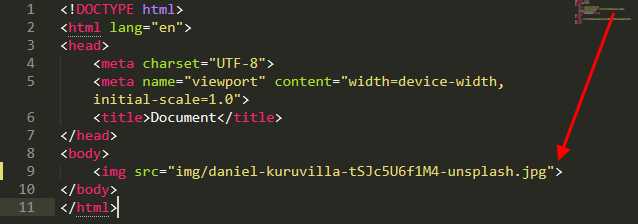
Для задания нескольких фоновых изображений в одном элементе используется свойство CSS background-image. Для этого достаточно перечислить изображения, разделяя их запятой. Например:
background-image: url('image1.jpg'), url('image2.png');
В этом примере сначала будет отображаться image1.jpg, а затем image2.png на том же элементе. Изображения накладываются друг на друга в том порядке, в котором они перечислены. Для точной настройки расположения каждого фона можно использовать дополнительные свойства.
Каждое изображение можно настроить отдельно с помощью свойств background-position, background-size, background-repeat и других. Например, чтобы одно изображение располагалось в верхнем левом углу, а другое – в центре, применяем следующий код:
background-image: url('image1.jpg'), url('image2.png');
background-position: top left, center;
background-size: cover, contain;
Если не нужно, чтобы изображения повторялись, используйте background-repeat: no-repeat; для каждого фона. При необходимости можно указать для каждого фона разные режимы повторения:
background-image: url('image1.jpg'), url('image2.png');
background-repeat: no-repeat, repeat-x;
Важно помнить, что свойства применяются по порядку фонов, то есть первое изображение будет использовать настройки, указанные первым, а второе – вторыми. Так можно создавать сложные фоны с несколькими слоями, добавляя глубину и интерес к визуальной части страницы.
Как использовать фоновое изображение в качестве блока с текстом
Для создания блока с фоновым изображением и текстом, который удобно воспринимается пользователем, необходимо правильно настроить CSS-свойства. В первую очередь, установите изображение с помощью свойства background-image, а затем примените дополнительные параметры для управления его положением, повторением и размером.
Используйте background-size: cover;, чтобы изображение масштабировалось, сохраняя пропорции и заполняя весь блок. Это гарантирует, что изображение будет адаптироваться к различным размерам экрана, не теряя качества. Для улучшения читаемости текста используйте свойство background-position, чтобы настроить расположение изображения в блоке.
Чтобы текст был четким и читаемым, стоит добавить полупрозрачный фон на сам блок с текстом. Для этого используйте свойство background-color с альфа-каналом, например: rgba(0, 0, 0, 0.5);. Это создаст контраст и улучшит восприятие текста на фоне изображения.
Важно учесть, что текст должен располагаться на изображении таким образом, чтобы не терялся и оставался читаемым на разных экранах. Для этого используйте паддинги (padding) и марджины (margin), чтобы создать пространство между текстом и краями блока.
Кроме того, используйте свойство text-shadow для улучшения видимости текста на фоне ярких или однотонных изображений. Например: text-shadow: 2px 2px 4px rgba(0, 0, 0, 0.5);.
Как оптимизировать фоновое изображение для быстрой загрузки страницы
Оптимизация фонового изображения критична для ускорения загрузки страницы и улучшения пользовательского опыта. Вот несколько эффективных методов:
- Выбор правильного формата изображения: Используйте форматы, которые предлагают хорошее качество при малом размере. Например, для изображений с большим количеством цветов и деталей используйте WebP или JPEG 2000. Для изображений с простыми цветами и графикой лучше подходит SVG.
- Сжатие изображения: Используйте инструменты для сжатия изображений, такие как ImageOptim, TinyPNG, JPEG-Optimizer. Это поможет уменьшить размер файла без потери качества.
- Размер изображения: Загружайте изображения нужного размера, избегая чрезмерного увеличения разрешения. Например, если изображение отображается в размере 1200×800 пикселей, не используйте изображение размером 5000×3000 пикселей.
- Lazy Loading: Включите ленивая загрузка фона, чтобы изображение загружалось только при прокрутке страницы до нужной секции. Это можно реализовать с помощью атрибута
loading="lazy"для теговimgили через JavaScript. - Использование CSS-спрайтов: Объединяйте несколько фонов в один файл с помощью CSS-спрайтов, чтобы уменьшить количество HTTP-запросов.
- Кэширование изображений: Настройте кэширование для фоновых изображений. Используйте заголовки
Cache-ControlиExpiresдля указания времени хранения в кэше браузера. - Формирование изображений для разных устройств: Используйте медиа-запросы и атрибут
srcsetдля загрузки изображений разных размеров в зависимости от экрана устройства. Это уменьшит количество ненужных данных на мобильных устройствах. - Использование градиентов вместо изображений: Для фонов с простыми переходами цвета используйте CSS-градиенты. Они занимают меньше места и загружаются быстрее.
- Интерлейсинг для JPEG: Для изображений в формате JPEG используйте интерлейсинг. Это позволяет браузеру сначала загружать низкокачественное изображение, которое затем обновляется до полной четкости, улучшая восприятие загрузки страницы.
Применение этих методов поможет значительно ускорить загрузку страниц, что положительно скажется на SEO и общем восприятии сайта пользователями.